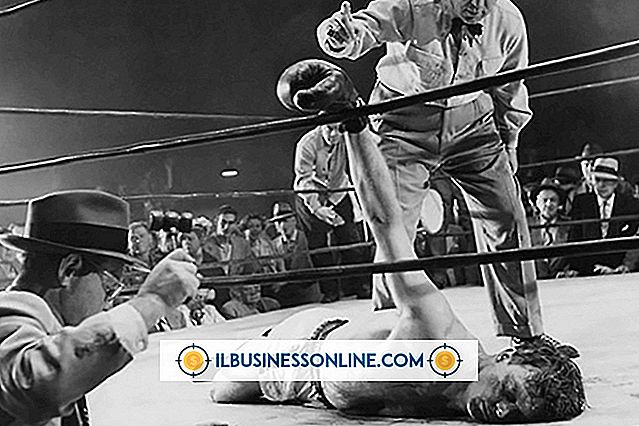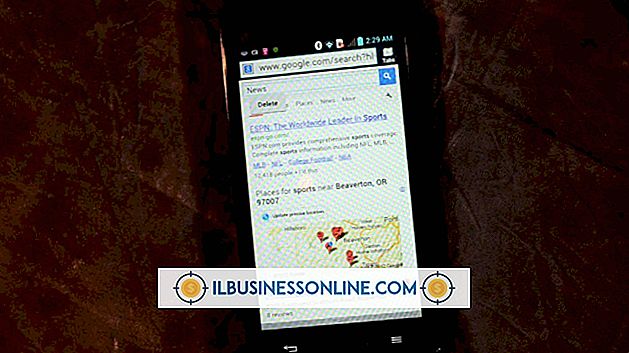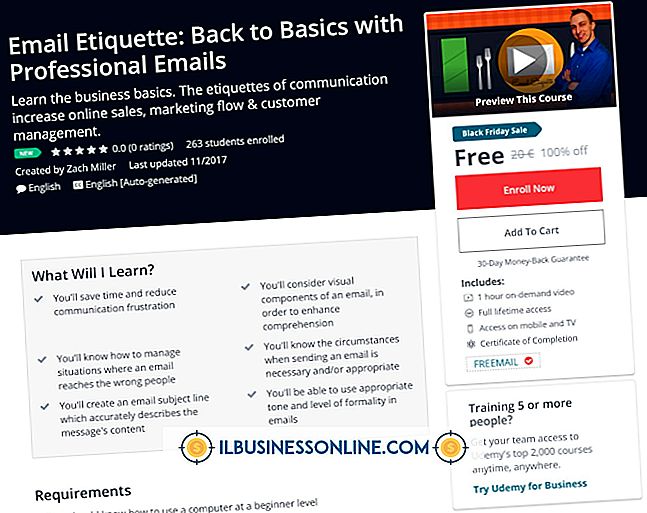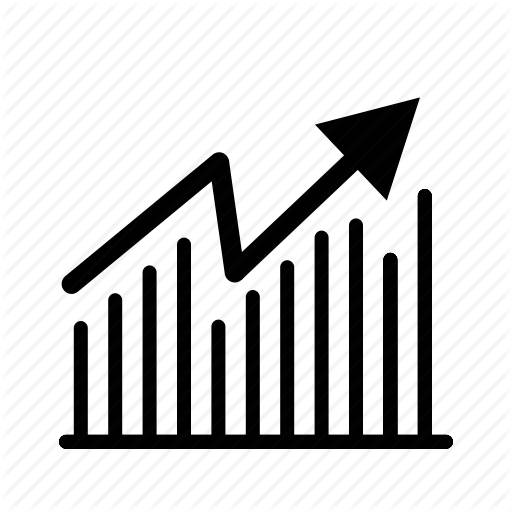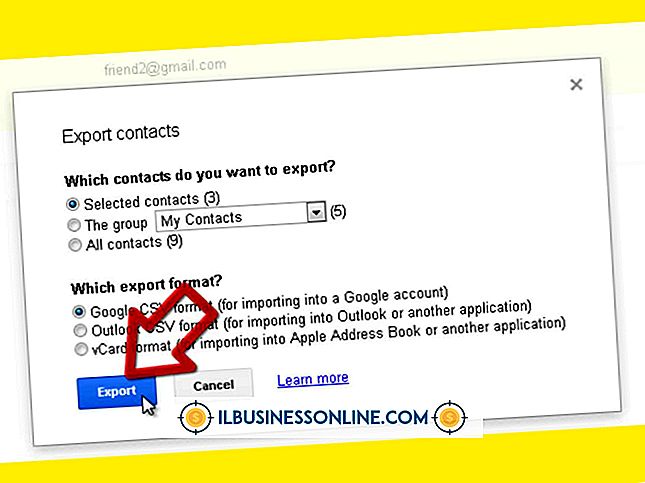So laden Sie Kontakte von ICloud auf ein IPhone

Ein Vorteil der Arbeit mit Apple-Geräten besteht darin, dass die meisten Informationen, die Sie zur Hand haben, von allen mit iCloud gemeinsam genutzt und aktualisiert werden. Wenn Sie Ihre Geschäftskontakte bereits einem iPad, einem iPod Touch oder einem Mac hinzugefügt haben, müssen Sie sie nur von iCloud herunterladen, um sie auf ein neues iPhone zu laden. Dies spart Ihnen Zeit und Mühe und stellt sicher, dass Sie stets über die aktuellsten Informationen für Ihre Kontakte verfügen, unabhängig davon, welches Gerät Sie gerade verwenden.
1
Öffnen Sie die App "Einstellungen", tippen Sie auf "Mail, Kontakte, Kalender" und anschließend auf "iCloud", um die iCloud-Einstellungen anzuzeigen.
2
Überprüfen Sie das Konto, das in den iCloud-Einstellungen aufgeführt ist. Wenn es sich um dasselbe Konto handelt, von dem Sie die Kontakte herunterladen möchten, überspringen Sie den nächsten Schritt.
3.
Tippen Sie auf "Mail", um zum vorherigen Bildschirm zurückzukehren, wenn Sie ein neues Konto oder ein Differenzkonto eingeben müssen. Tippen Sie auf "Konto hinzufügen". Tippen Sie auf "iCloud" und geben Sie die Informationen für das Konto ein, von dem Sie die Kontakte herunterladen möchten.
4
Stellen Sie den Schalter Kontakte auf "Ein". Wenn Sie gerade ein iCloud-Konto zu Ihrem iPhone hinzugefügt haben, ist der Schalter standardmäßig aktiviert, aber Sie müssen auf "Speichern" tippen, um die Einstellung zu speichern.
5
Kehren Sie zum Startbildschirm zurück, und öffnen Sie die Kontakte-App, um Ihre iCloud-Kontakte darauf herunterzuladen.
Warnung
- Die Informationen in diesem Artikel gelten für iPhones, auf denen iOS 7 ausgeführt wird. Sie können bei anderen Versionen geringfügig oder erheblich abweichen.